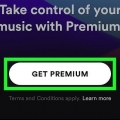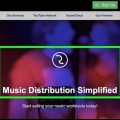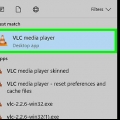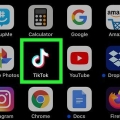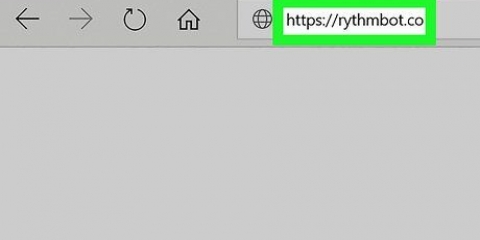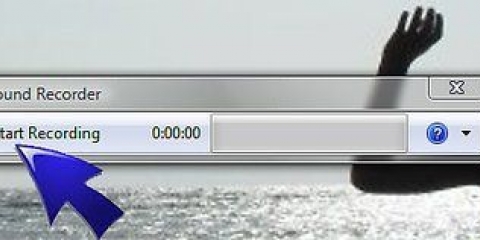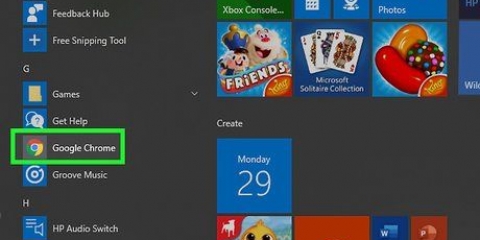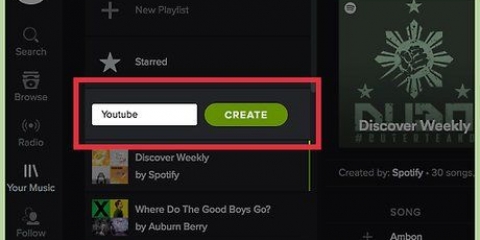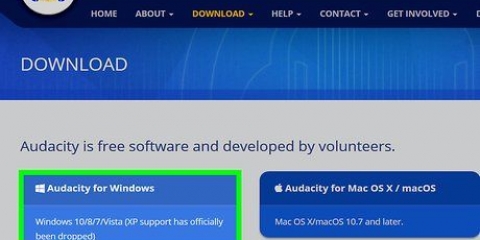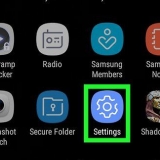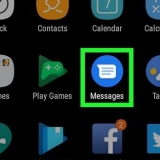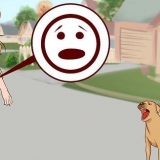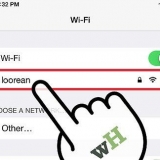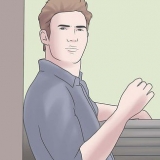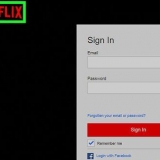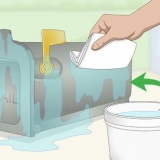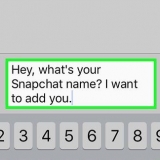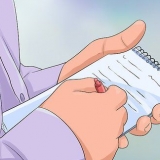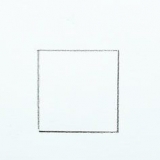På Windows: Windows WASAP På en Mac: Core Audio
På Windows: klik i nederste højre hjørne af sproglinjen. På en Mac: klik i øverste højre hjørne af menulinjen.





Klik på Fil. Klik på Eksport. Klik på Eksporter som mp3. Indtast et filnavn til sangen. Vælg en placering for at gemme optagelsen. Klik på Gemme.
Optag musik fra spotify
Denne artikel vil lære dig, hvordan du optager musik fra Spotify med Audacity. Audacity er et gratis lydoptagelses- og redigeringsprogram tilgængeligt til Windows, Mac og Linux-computere.
Trin

1. Åbn Audacity. Dobbeltklik på Audacity-appen for at åbne programmet. Ikonet ligner en gul lydbølge med blå hovedtelefoner. Hvis du ikke har installeret Audacity endnu, skal du gøre følgende:
- På Windows: gå til https://www.audacityteam.org/download/windows og klik Audacity X.x.X installatør øverst på siden (hvor X.x.X er den seneste tilgængelige version). Dobbeltklik på installationsfilen og følg instruktionerne for at installere Audacity.
- På en Mac: gå til https://www.audacityteam.org/download/mac og klik Audacity X.x.x .dmg fil øverst på siden (hvor X.x.X er den seneste tilgængelige version). Dobbeltklik på den .dmg-fil og følg instruktionerne for at installere Audacity.

2. Vælg en lydvært. Klik på rullemenuen til venstre for mikrofonikonet, og vælg:

3. Vælg en optageenhed. Klik på rullemenuen til højre for mikrofonikonet, og vælg dine højttalere (eller hvilken som helst outputenhed, du bruger). Vælg de højttalere eller outputenhed, du normalt bruger til at afspille din computers lyd. For at finde ud af, hvilken enhed du bruger i øjeblikket, skal du gøre følgende:

4. Vælg Stereo-optagelse. Klik på følgende rullemenu til venstre for højttalerikonet, og vælg 2 (Stereo) optagekanaler. Dette er den anden mulighed i rullemenuen.

5. Vælg din lydafspilningsenhed. Klik på rullemenuen til højre for højttalerikonet, og vælg den lydudgang, du vil bruge til at lytte til musikken. Normalt er det bedst at vælge det samme output, som du har valgt som optageenhed her. På den måde kan du høre, hvad du optager.

6. Klik på knappen `Optag`. Det er knappen med den røde cirkel øverst i Audacity-vinduet. Sådan begynder du at optage al den lyd, din computer afspiller.

7. Klik på afspil i Spotify. Gå til Spotify og tryk på `Afspil`, eller klik på den sang du vil optage for at afspille den. Når sangen afspilles, vil du se lydbølger på Audacitys tidslinje, mens den optager musikken.

8. Klik på stop-knappen, når du er færdig med at optage. Det er knappen med den sorte firkant øverst i Audacity-vinduet.

9. Gem din optagelse. Når du er færdig med at optage, kan du eksportere din optagelse:
Artikler om emnet "Optag musik fra spotify"
Оцените, пожалуйста статью
Populær